您一定已经多次听到这个流行的名词。 但是,您是否了解MakeMKV的基本定义? 您对这个软件有什么了解?
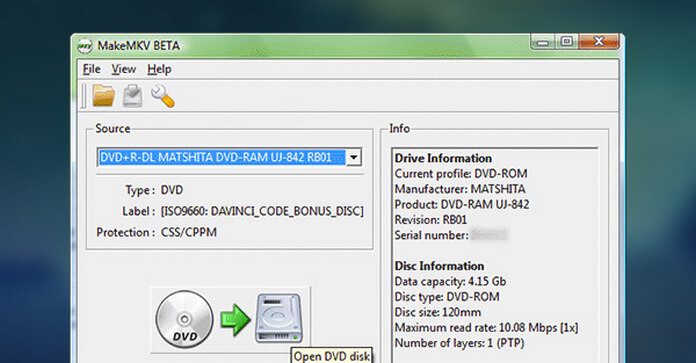
本文详细介绍了 MakeMKV 及其相关知识。 阅读本文之后,您将比以往更加清楚地了解它。
一般来说,MakeMKV是一种格式转换器。 它被另一个称为“代码转换器”的名称高度认可。 MakeMKV意味着从Mac或Windows上的DVD和蓝光光盘制作MKV。 也就是说,它可以将DVD和Blu-ray转换为MKV格式,以便人们可以 播放DVD或蓝光电影 在更多设备上。
这个小巧而有用的应用程序只需一步就可以轻松地将您收集的DVD和蓝光光盘转换为MKV文件。 此外,此MakeMKV可以将视频源从加密的DVD和蓝光光盘转换为开放的 MKV格式 同时仍保持高视频质量,多个音轨,字幕等。

1. MakeMKV可以读取DVD和蓝光光盘,文件夹和ISO文件夹;
2. MakeMKV可以读取受最新版本的AACS和BD +保护的蓝光光盘;
3. MakeMKV可以保留章节信息;
4. MakeMKV保留所有视频和音频轨道以及所有元信息;
5. MakeMKV是将DVD和Blu-ray电影转换为MKV格式的一键式解决方案。

您需要先购买此应用程序。 从官方网站购买后,您将获得MakeMKV注册码和MakeMKV beta密钥。
因此,您可能需要一个工具来帮助您将MKV文件转换为其他常见的视频格式。
完成MakeMKV注册后,您应该在Windows和Mac上下载并安装此MakeMKV。 运行它并加载DVD和Blu-ray光盘/文件夹,设置输出目标,然后单击“制作MKV”以开始转换。
如上所述,MakeMKV是您的一键式解决方案,也就是说,将DVD和Blu-ray转换为MKV格式时,只需一步。 整个转换太简单和方便了。
但是,即使此应用程序是最方便的代码转换器,它也有其自身的局限性。 也就是说,此MakeMKV只能将DVD和蓝光视频转换为MKV格式。 随着移动设备的发展,越来越多的人喜欢在手机上播放自己喜欢的电影。 但是,几乎所有移动设备都不能接受MKV格式。 因此,如果您需要在移动设备上播放转换后的MKV格式,则最好找到一个 免费的MKV转换器 将MKV格式转换为流行的视频格式,例如转换 MKV到MP4,转换 MKV到AVI,或根据自己的要求将MKV转换为其他格式。
下面我们将推荐一个 免费的MKV转换器 您可以将MKV转换为MP4 / AVI,以便在任何流行的设备上播放。
步骤 1 在计算机上安装MKV Converter
将转换器下装到计算机上后,打开并启动它以供以后使用。
步骤 2 将MKV文件添加到程序中
单击“添加文件”按钮添加文件,也可以将几个文件拖放在一起。 该程序能够一次处理多个文件。
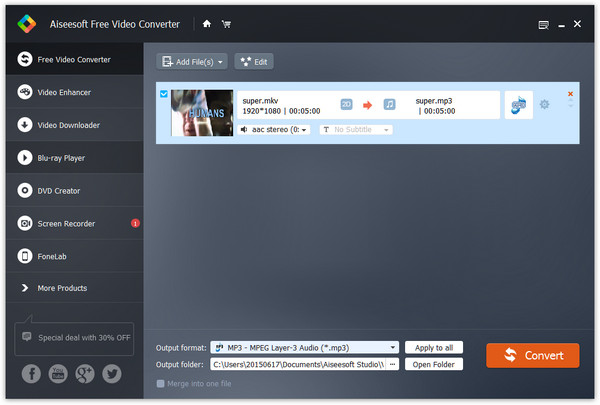
步骤 3 选择输出格式
从“配置文件”下拉列表中将输出首选项设置为MP4或其他所需的格式。 您可以找到数百种受支持的设备类型,也就是可以将MKV转换为任何流行的设备。

步骤 4 将MKV转换为MP4或您需要的其他格式
单击“转换”将MKV转换为MP4或其他格式。 您还可以使用此转换器根据您的要求将任何流行的格式转换为近300种格式。
注意:请选择适当的一个,以保留音轨和多个字幕。
将蓝光格式转换为MKV格式不是播放蓝光电影的唯一方法。 你可以找到 MakeMKV替代品.
此外,您还可以在 蓝光播放 价格便宜。 您还将获得无损的音效以及高清图像质量。
下面我们将推荐一个有用的 MKV播放器 播放蓝光dic / DVD。
步骤 1 在计算机上安装MKV Player
在计算机上下载并安装MKV Player,打开并启动它以备使用。

步骤 2 在播放器上添加蓝光光盘/ DVD
将蓝光dics / DVD加载到MKV播放器。 播放将自动开始。 您可以按照自己的意愿暂停/开始/倒带播放。

本文介绍了有关MakeMKV的相关信息,并建议了两种播放蓝光光盘的方法。 希望对您有帮助。